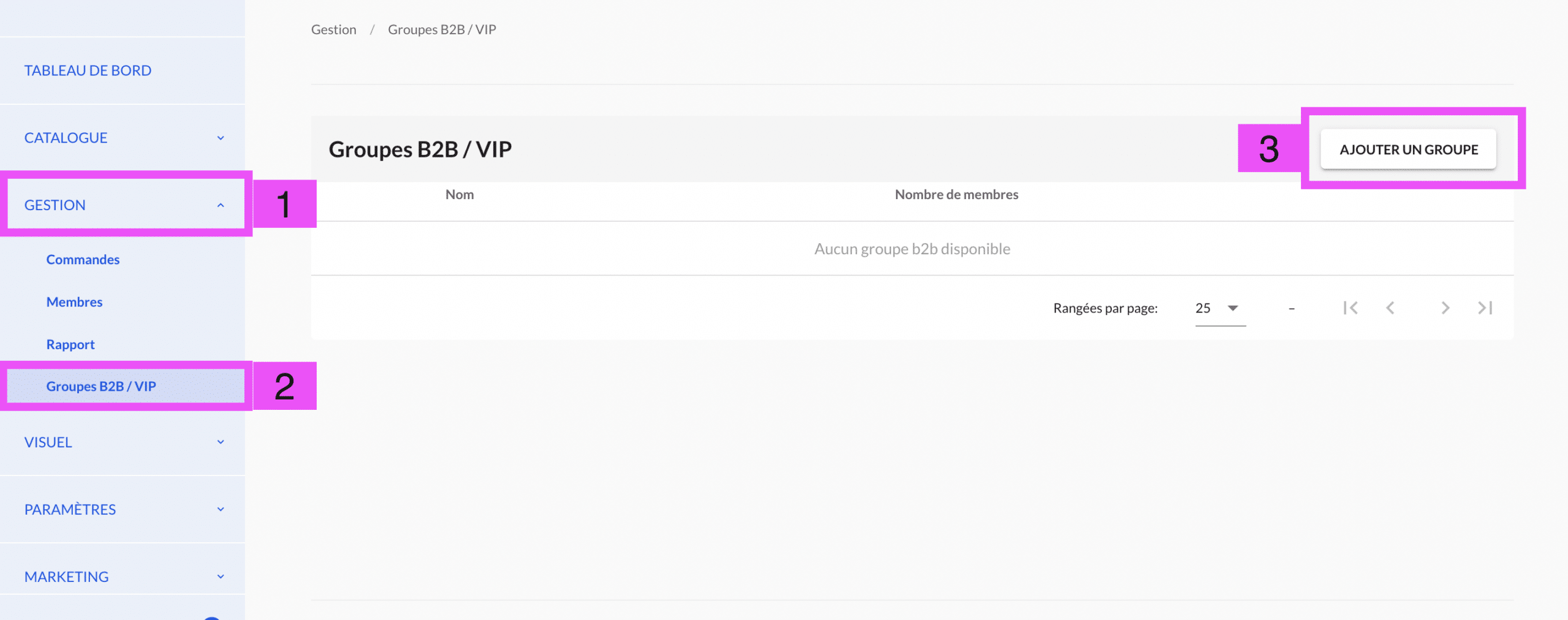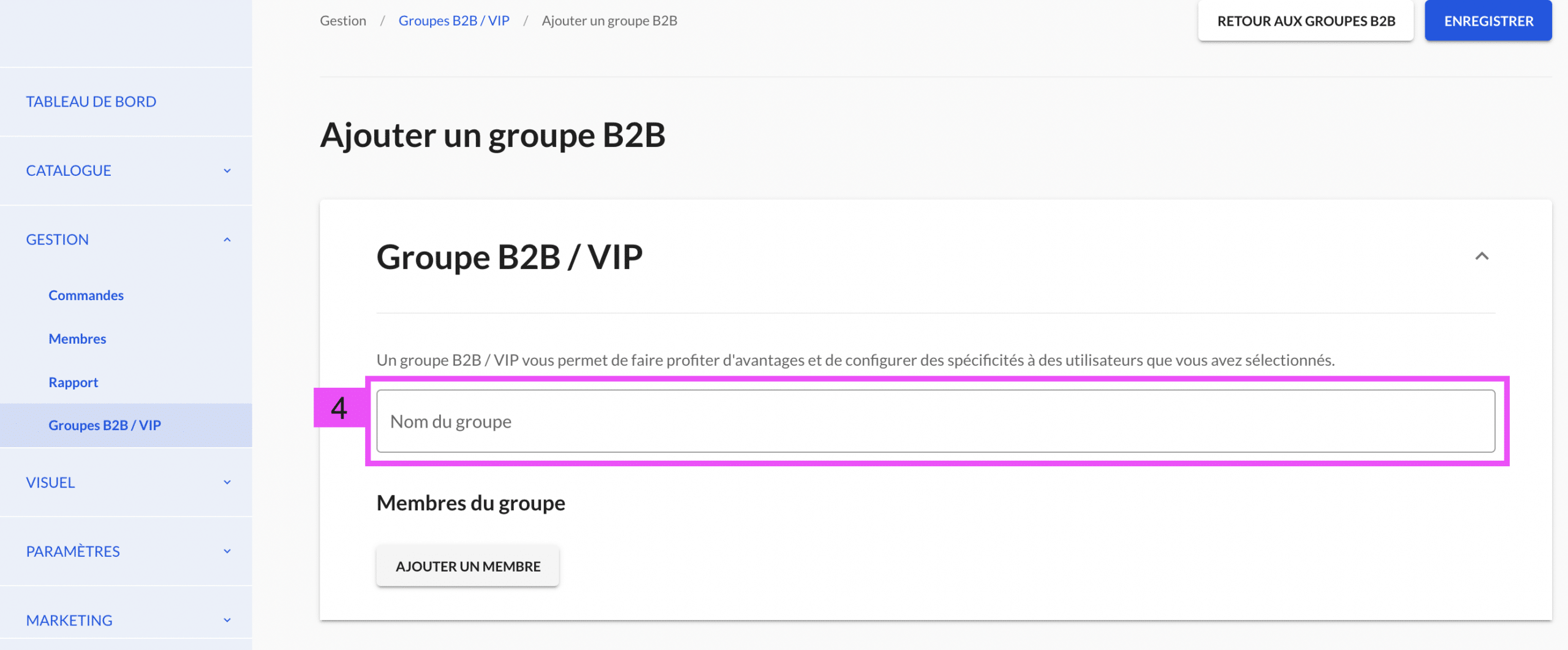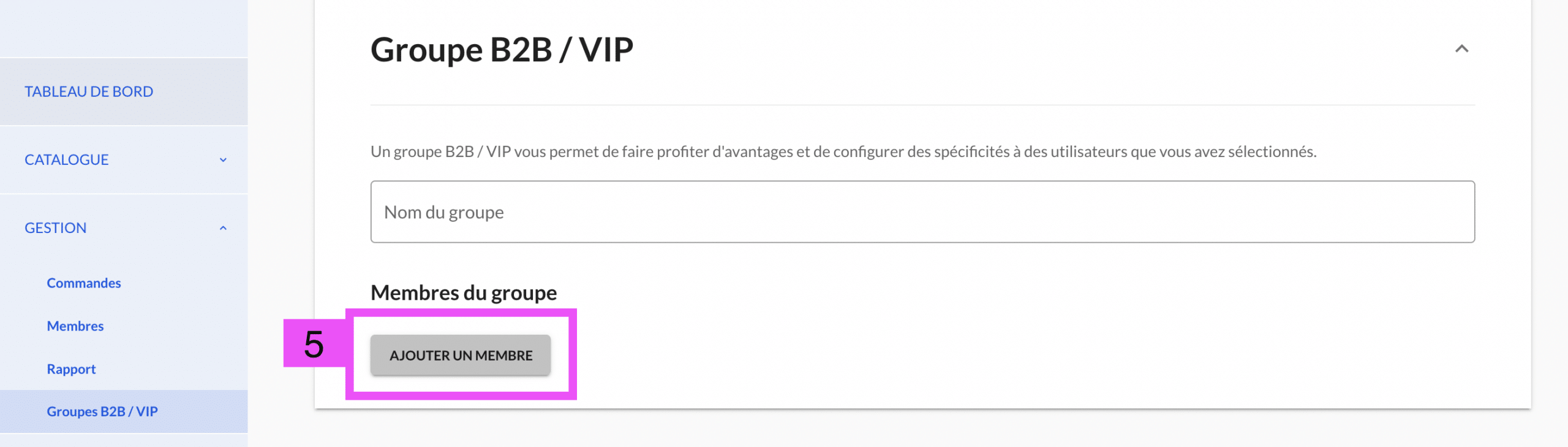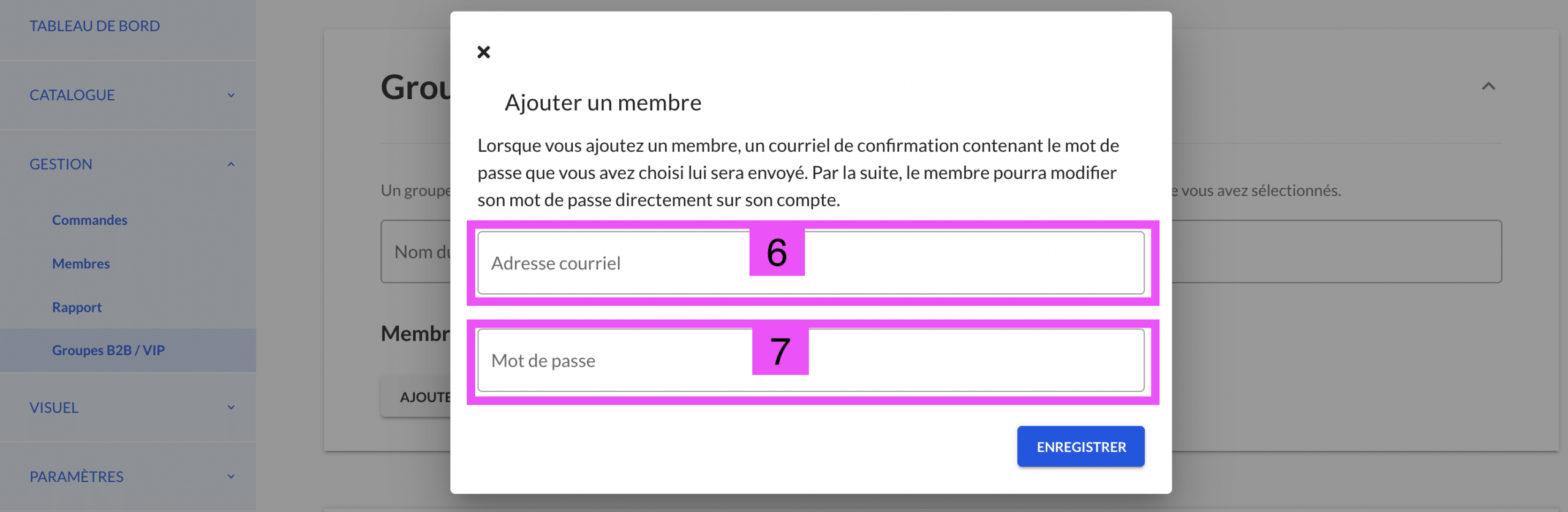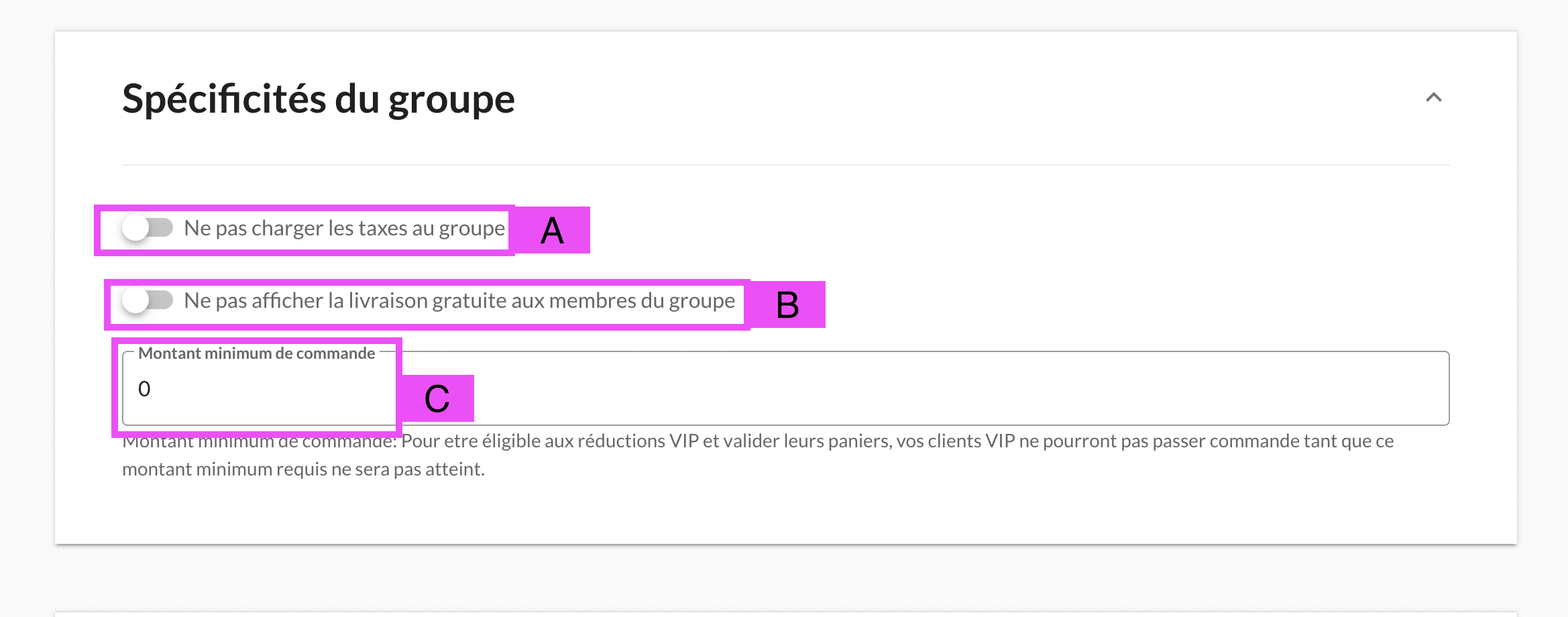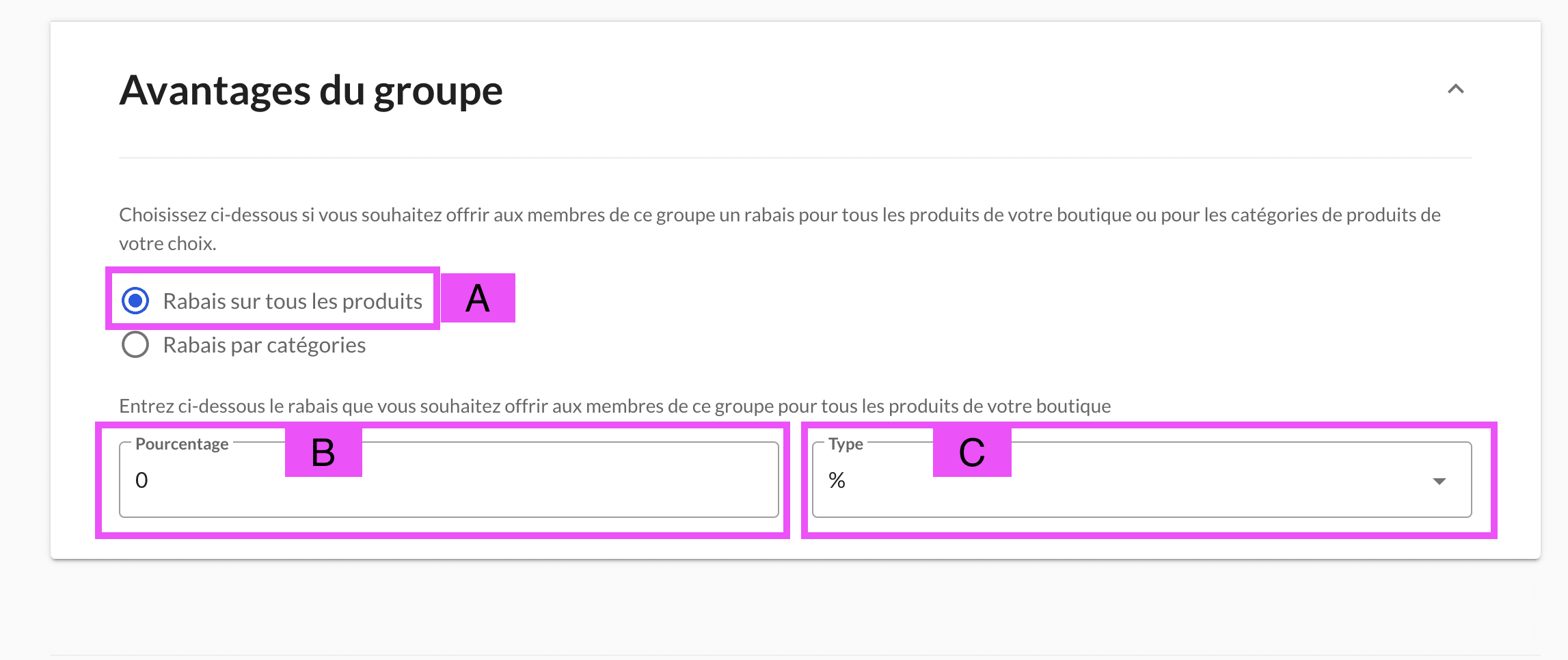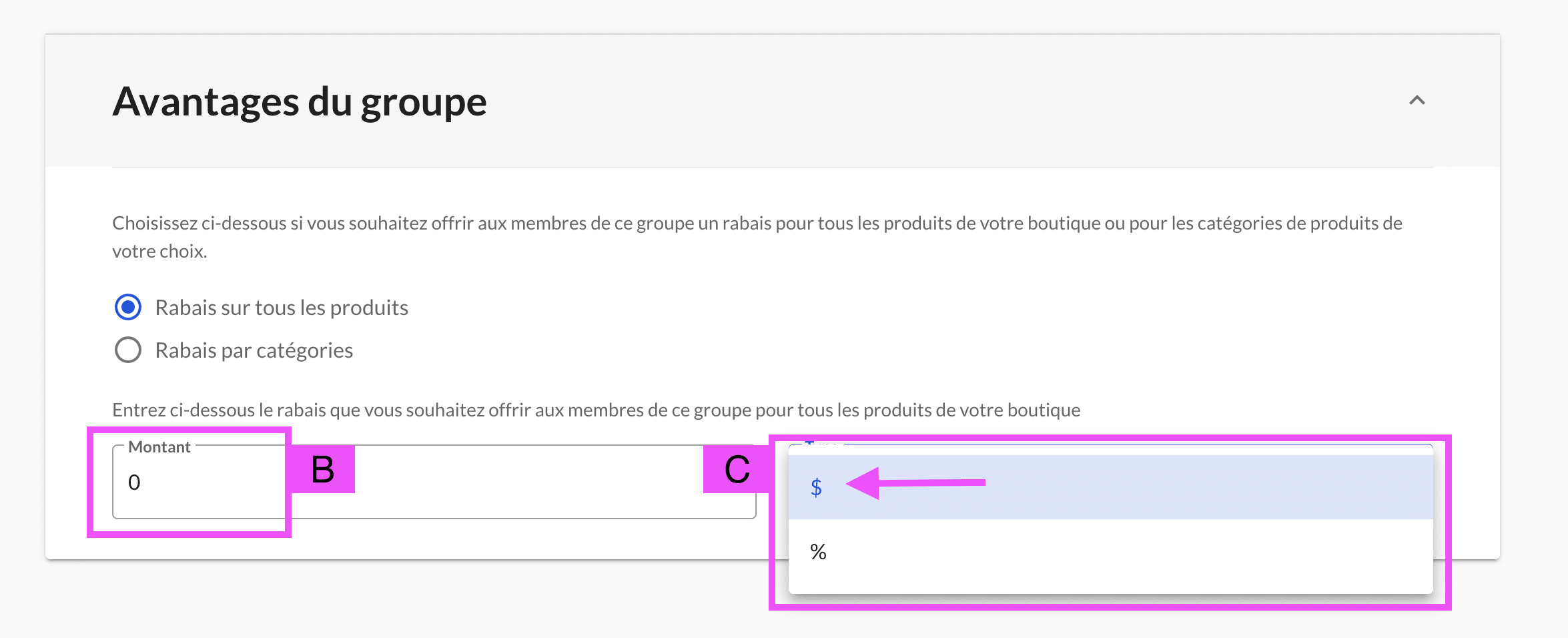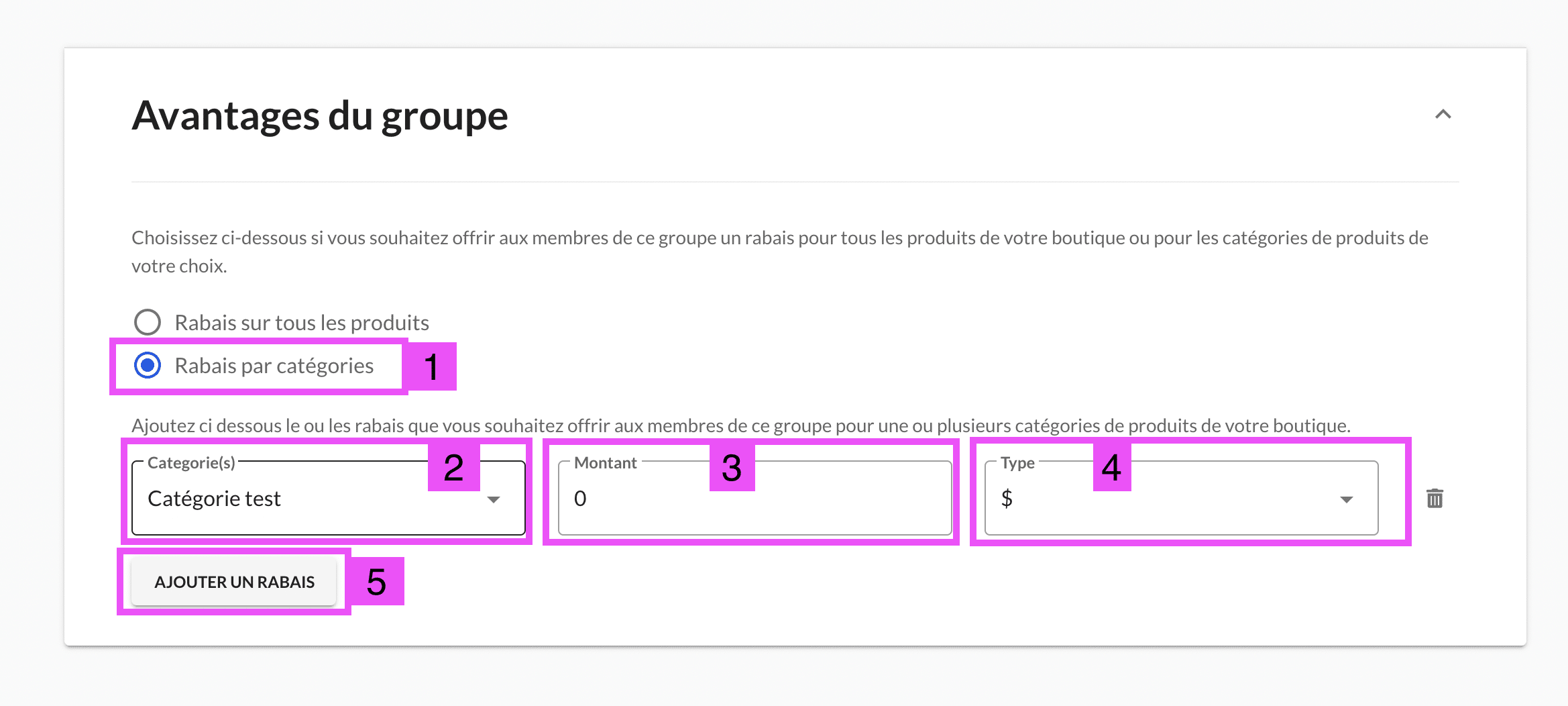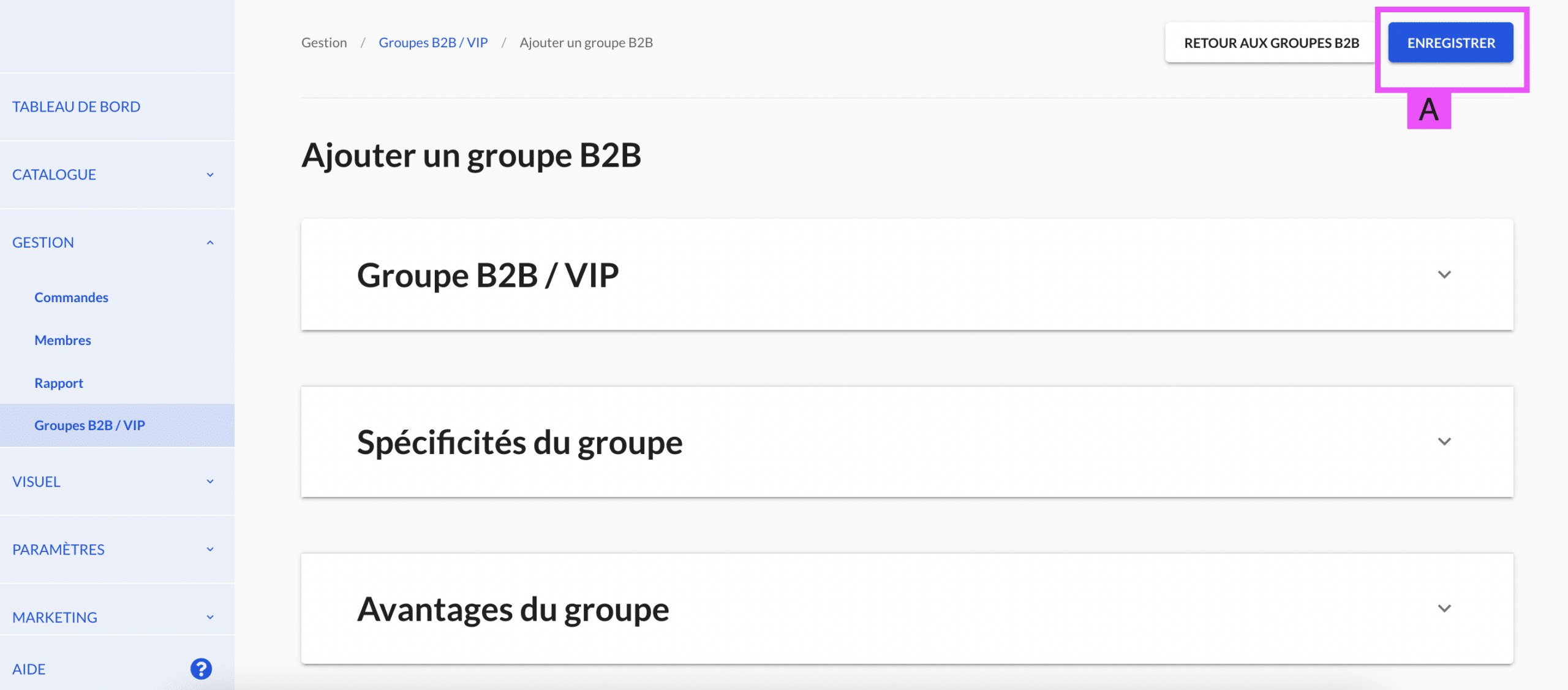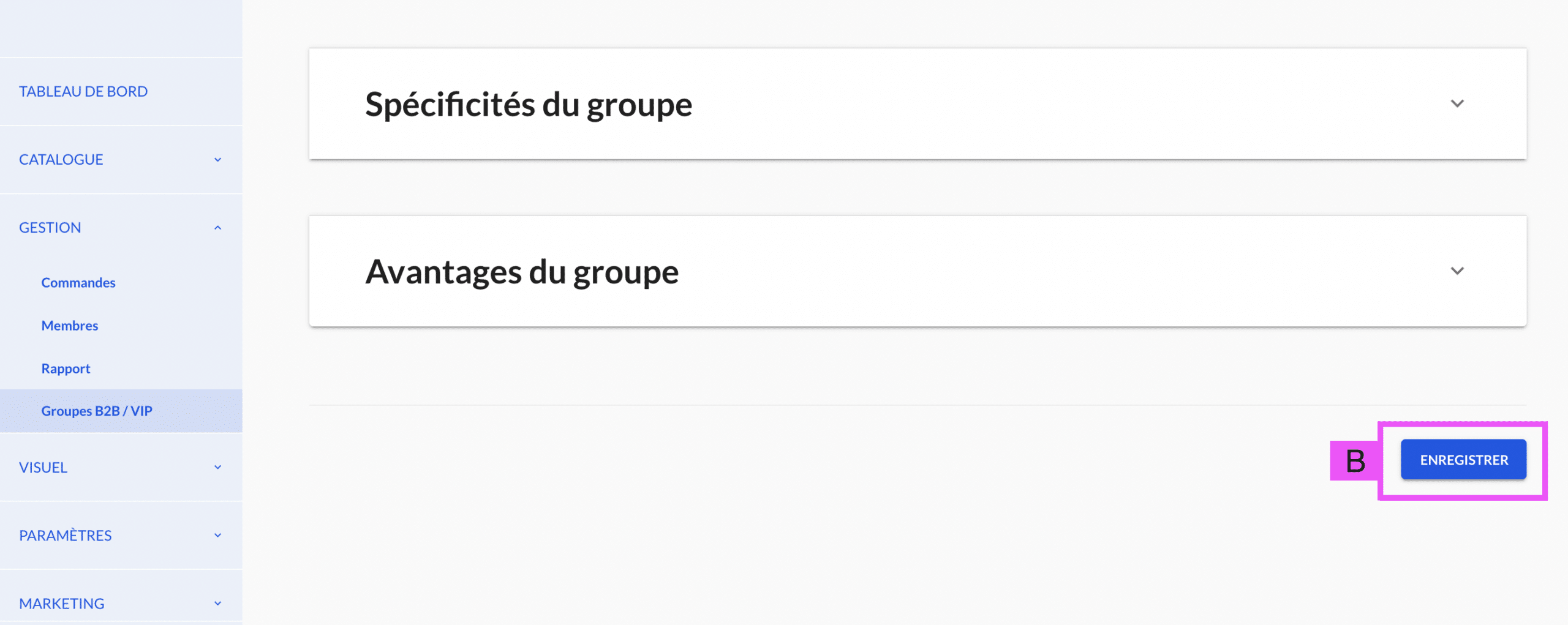Comment configurer des clients B2B / VIP sur ma boutique ?
Avec cet article d’aide, nous allons voir comment créer des groupes B2B/VIP et y ajouter des membres afin de les faire profiter de plusieurs avantages qui ne seront dédiés qu’à eux :
Bénéficier de rabais par % ou $ par catégorie de produits
Ne pas charger les taxes
Profiter de la livraison gratuite
De votre interface marchand, cliquez sur Gestion (1) puis Groupes B2B/VIP (2).
Ensuite, cliquez sur le bouton AJOUTER UN GROUPE (3).
Donner un nom à votre premier groupe B2B/VIP. Pour cela, entrez un nom dans le champ (4) Nom du groupe.
Ensuite, cliquez sur la case (5) AJOUTER UN MEMBRE.
Entrez le courriel du membre dans la case (6) et le mot de passe temporaire de votre client dans la case (7) .
Ensuite, cliquez sur Enregistrer.
Par la suite, vous pouvez aller dans la section Spécificités du Groupe et plusieurs options s’offrent à vous.
Dans la case (A) vous pouvez activer l’option de Ne pas charger de taxes au groupe.
Dans la case (B) vous pouvez activer l’option pour Ne pas afficher la livraison gratuite aux membres du groupe.
Dans la case (C) vous pouvez indiquer le montant minimum d’une commande pour votre groupe.
Dans la section Avantages du Groupe, vous pouvez sélectionner Rabais sur tous les produits . Ensuite, vous pouvez indiquer le montant en Pourcentage dans la case (B) si vous sélectionnez le Type en % dans la case (C).
Sinon vous pouvez aussi sélectionner le Type en $ de la case (C).
Ensuite, indiquez le montant dans la case (B)
Vous avez aussi l’option de sélectionner la case (1) Rabais par catégories, ensuite vous choisissez la Catégorie dans la case(2) qui aurait le rabais, et dans la case (3) le montant ou bien le pourcentage dépendant du Type que vous avez sélectionné dans la case (4) par Type ou Pourcentage. Ensuite, vous cliquez la case (5) pour AJOUTER UN RABAIS.
Une fois terminé, cliquez sur la case (A) Enregistrer qui se retrouve complètement en haut de la page à droite ou sur la case (B) Enregistrer qui se retrouve complètement en bas de la page à droite.